Ecosyste.ms: Awesome
An open API service indexing awesome lists of open source software.
https://github.com/bibicadotnet/docker-lcmp-multisite-wordpress-minimal
Docker LCMP Multisite WordPress Minimal
https://github.com/bibicadotnet/docker-lcmp-multisite-wordpress-minimal
caddy mariadb php
Last synced: 19 days ago
JSON representation
Docker LCMP Multisite WordPress Minimal
- Host: GitHub
- URL: https://github.com/bibicadotnet/docker-lcmp-multisite-wordpress-minimal
- Owner: bibicadotnet
- Created: 2024-08-11T00:36:36.000Z (6 months ago)
- Default Branch: main
- Last Pushed: 2025-01-12T13:06:45.000Z (27 days ago)
- Last Synced: 2025-01-12T14:22:55.743Z (27 days ago)
- Topics: caddy, mariadb, php
- Language: Shell
- Homepage: https://bibica.net/docker-lcmp-multisite-wordpress-minimal/
- Size: 101 KB
- Stars: 0
- Watchers: 1
- Forks: 0
- Open Issues: 0
-
Metadata Files:
- Readme: README.md
Awesome Lists containing this project
README
# Docker LCMP Multisite WordPress Minimal 
* PHP v8.4 - Caddy v2.9.1 - Mariadb v10.11.10
## Cấu trúc Thư mục
Xuất phát ban đầu của Docker LCMP Multisite WordPress Minimal là 1 file lcmp.sh, giúp thêm và xóa các trang chạy WordPress qua Docker nhanh hơn, hoạt động xoay quanh 1 container Caddy duy nhất, vừa dùng làm Webserver cho mọi trang, vừa dùng làm Reverse Proxy cho các dịch vụ còn lại
Ban đầu ý tưởng của mình là tách Caddy + PHP + Mariadb ở mỗi trang ra 3 container khác nhau, tách biệt hoàn toàn, có điều làm thế vấn đề tùy chỉnh port khá mệt người vì mỗi trang phải dùng 1 port khác nhau, cấu hình 1 Caddy nhiều PHP + Mariadb chỉ cần dùng port mặc định 80/443 là đủ, cấu hình lại nhanh hơn nên sau cùng mình chọn cách này
Mỗi domain sẽ có cấu hình tùy chỉnh PHP, Mariadb riêng biệt, bổ xung thêm ssl trong trường hợp cần dùng ssl từ các nguồn ngoài như Cloudflare
```
Docker_LCMP_Multisite_WordPress/
├── 📜 lcmp.sh # Script tự động hóa
├── 📁 reverse_proxy/ # Thư mục cấu hình Caddy
│ ├── 📄 Caddyfile # Cấu hình máy chủ proxy Caddy
│ └── 📄 compose.yml # Cấu hình Docker Compose cho Caddy
├── 📁 bibica.net/ # Thư mục cho trang WordPress bibica.net
│ ├── 📁 database/ # Dữ liệu cơ sở dữ liệu
│ ├── 📁 www/ # Mã nguồn và tệp của trang WordPress
│ ├── 📁 config/ # Cấu hình chung
│ │ ├── 📄 bibica.net.conf # Cấu hình domain cho bibica.net
│ │ ├── 📄 bibica.net.env # Chứa thông tin database
│ │ ├── 📁 ssl/ # Chứng chỉ SSL
│ │ │ ├── 🔑 bibica.net.key.pem # Khóa riêng SSL
│ │ │ └── 🔑 bibica.net.pem # Chứng chỉ SSL
│ │ ├── 📁 php/ # Cấu hình PHP
│ │ │ ├── 📄 php-ini-bibica.net.ini # Cấu hình PHP tùy chỉnh
│ │ │ └── 📄 zz-docker-bibica.net.conf # Cấu hình PHP-FPM
│ │ ├── 📁 mariadb/ # Cấu hình MariaDB
│ │ │ └── 📄 mariadb-bibica.net.cnf # Cấu hình MariaDB
│ │ └── 📁 build/ # Thư mục cấu hình build riêng image
│ │ └── 📁 php/ # Thư mục cấu hình PHP build
│ │ └── 📄 Dockerfile # Dockerfile cho cấu hình PHP
│ └── 📄 compose.yml # Cấu hình Docker Compose cho bibica.net
├── 📁 domain.com/ # Thư mục cho trang WordPress domain.com
├── 📁 domain2.com/ # Thư mục cho trang WordPress domain2.com
└── 📁 domain3.com/ # Thư mục cho trang WordPress domain3.com
```
## Cài đặt
Mặc định cài đặt với quyền `root` trên 1 VPS mới, chưa cài đặt gì, nó sẽ tự cài đặt các thứ cần thiết để vận hành
- Thời gian cài đặt trung bình 2-3 phút
```
sudo wget https://go.bibica.net/docker-lcmp-multisite-wordPress-minimal -O lcmp.sh && sudo chmod +x lcmp.sh && sudo ./lcmp.sh
```
Có thể xem video trên YouTube:
[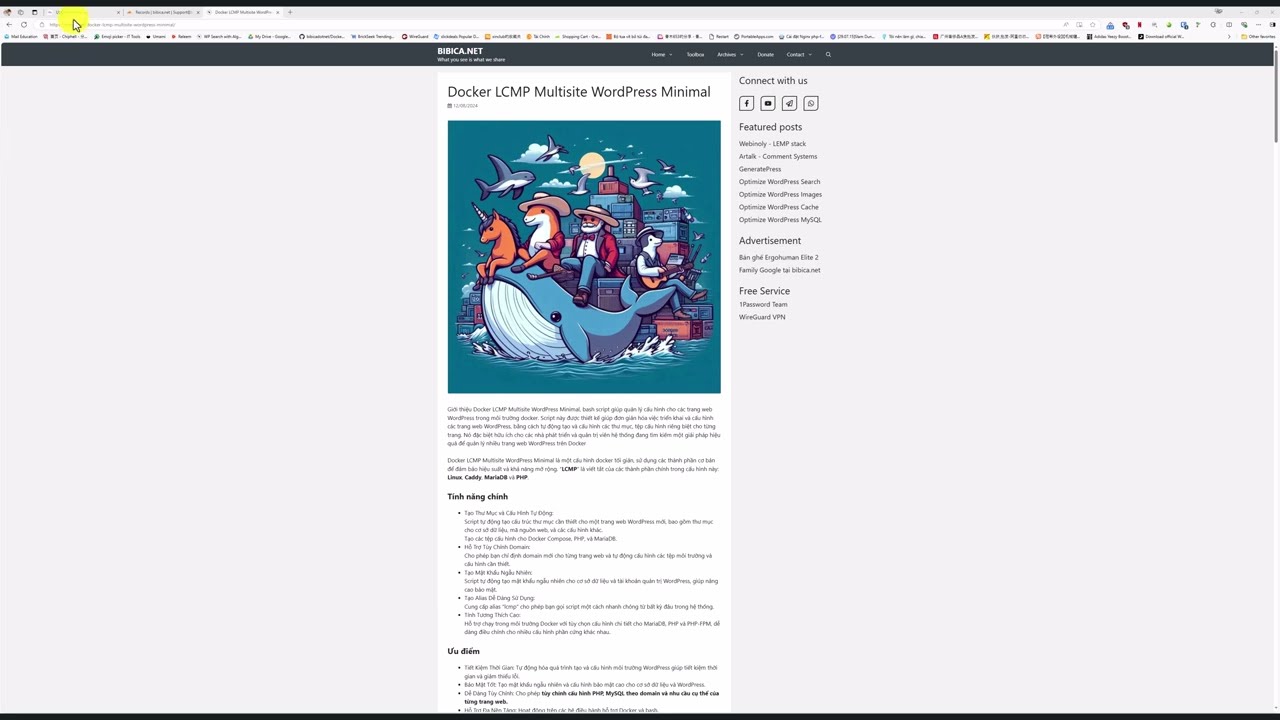](https://www.youtube.com/watch?v=Dq0iSU9kzlk)
## Sử dụng
Sau khi cài đặt xong, gõ nhanh `lcmp` để truy cập trực tiếp
```
Chọn hành động:
1. Tạo domain mới
2. Xóa domain
3. Liệt kê các domain đã tạo
4. Quản lý Docker Container
5. Cập nhập LCMP lên phiên bản mới
0. Thoát
```
Quản lý Docker Container
```
Chọn hành động quản lý Docker:
1. Khởi động lại Caddy - Reverse Proxy
2. Khởi động lại container domain để áp dụng cấu hình mới
3. Đặt quyền truy cập và quyền user cho WordPress bên trong domain
4. Xóa các container, images, và networks không sử dụng
5. Truy cập vào container, ưu tiên bằng bash -> sh
6. Theo dõi cụ thể tình trạng container theo domain
7. Khởi động lại tất cả các container
8. Cập nhật tất cả images container cho tất cả domain
0. Quay lại menu chính
```
## Backup và Restore
backup.sh và restore.sh có thể sửa lại theo nhu cầu
## Update v1.1
1. Ghi chú nhỏ để biết chính xác phiên bản đang dùng
2. Sử dụng trực tiếp image: `bibica/wordpress-wp-cli-php8.3-fpm-alpine`, đỡ mất thời gian build lại mỗi khi tạo trang WordPress mới
3. Thêm tùy chọn 4-3. `Đặt quyền truy cập và quyền user cho WordPress bên trong domain`, chown và chmod lại thư mục WordPress, giúp sửa các lỗi nếu upload file, phân quyền lung tung
## Update v1.2
1. Thêm tùy chọn `8. Cập nhật tất cả images container cho tất cả domain` (Lý do là sau 3-6 tháng sử dụng, có thể phiên bản images đã lỗi thời, thêm lệnh này để cập nhập tất cả images mới nhất)
2. Sử dụng [Github Actions](https://github.com/bibicadotnet/Docker-Images-LCMP) để tự cập nhập images bibica/wordpress-wp-cli-php8.3-fpm-alpine lên phiên bản mới nhất
## Update v1.3
1. Bỏ đi tùy chọn `9. Xóa toàn bộ các container và tất cả mọi thứ liên quan` vì khá dễ ấn nhầm, xóa luôn sạch dữ liệu cũ
2. Bổ xung tùy chọn `5. Cập nhập LCMP lên phiên bản mới` để sau này cập nhập tiện hơn
3. Cập nhập sử dụng mặc định PHP v8.4 - Caddy v2.9.1 - Mariadb v10.11.10 khi tạo domain mới
4. Sử dụng image: [bibica/wordpress-wp-cli-php8.4-fpm-alpine-minial](https://github.com/bibicadotnet/wordpress-wp-cli-php8.4-fpm-alpine-minial) cho PHP (WordPress)